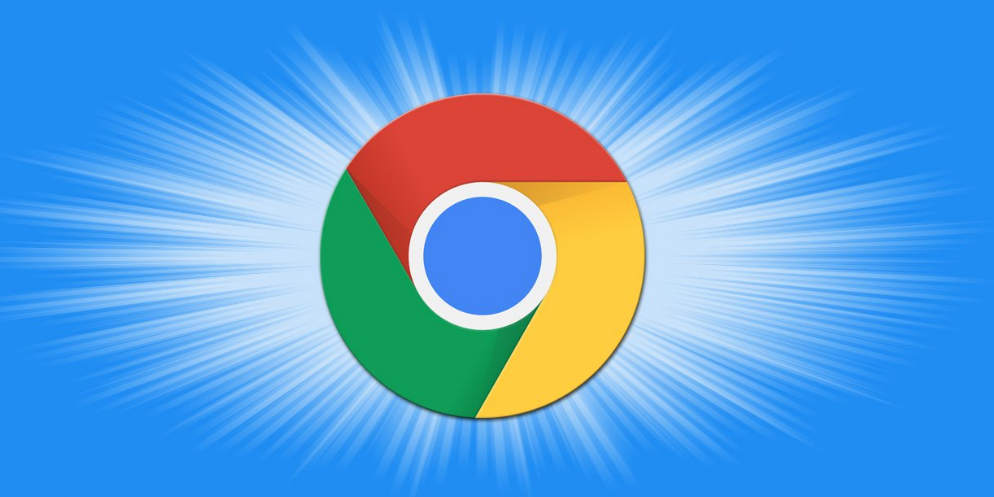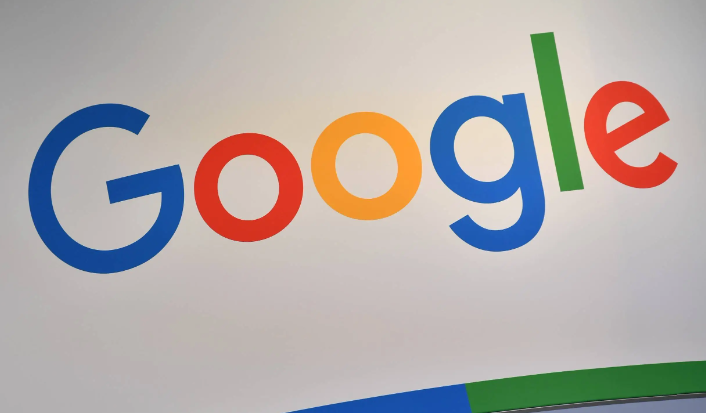1. 操作方法:访问Google官方下载页(https://www.google.com/intl/zh-CN/chrome/)→ 右键点击“网络安装程序”链接 → 选择“复制链接地址”→ 在新的标签页粘贴并检查URL是否以 `https://dl.google.com` 开头 → 下载完成后使用工具(如CertUtil或在线平台)核对SHA256哈希值。此操作确保来源可信,但需提前获取官方哈希值否则无法比对。
2. 命令行校验文件完整性:打开CMD窗口 → 输入 `certutil -hashfile "C:\path\to\ChromeSetup.exe" SHA256` → 将输出结果与官网公布的哈希值对比 → 一致则文件完整。此方法自动化验证,但需记住命令语法否则可能执行错误。
步骤二:扫描安装包病毒与恶意软件
1. 操作方法:将下载的 `.exe` 或 `.msi` 文件拖入杀毒软件(如360、卡巴斯基)→ 启动自定义扫描 → 查看报告是否提示木马或广告插件 → 若发现威胁立即删除文件并更换下载源。此步骤检测潜在风险,但部分杀软可能误报需结合多引擎判断。
2. 上传至在线病毒检测平台:访问 https://www.virustotal.com/ → 点击“选择文件”上传安装包 → 等待分析完成(约5分钟)→ 查看各引擎检测结果 → 若多数引擎报毒则放弃使用。此服务便捷全面,但大文件可能超时需压缩后上传。
步骤三:检查数字签名与证书有效性
1. 操作方法:右键点击安装文件 → 选择“属性”→ 进入“数字签名”选项卡 → 确认签名方为 “Google Inc.” 且状态显示“已验证”→ 点击“查看详细信息”检查证书链是否完整。此操作验证发布者身份,但过期证书可能仍显示有效需核对时间。
2. 命令行查看签名信息:在CMD窗口输入 `signtool verify /pa /v "C:\path\to\ChromeSetup.exe"` → 查看输出日志中的 “Signed By” 和 “Timestamp” 信息 → 确保证书未被篡改。此方法专业性强,但需安装Windows SDK否则命令不可用。
步骤四:隔离安装环境与监控系统调用
1. 操作方法:使用虚拟机(如VirtualBox)创建独立系统 → 在虚拟机中运行安装包 → 观察是否生成可疑进程(如自动下载其他文件、修改注册表)→ 若无异常再实体机安装。此方案安全测试,但配置虚拟机耗时较长需提前准备。
2. 启用Windows沙盒:在Win10/11系统中搜索“沙盒”→ 打开后直接运行安装程序 → 结束后沙盒自动清理所有痕迹 → 检查是否有弹窗警告或残留文件。此功能快速重置,但仅支持现代Windows版本需确认系统兼容性。
步骤五:限制安装权限与监控后续行为
1. 操作方法:右键点击安装文件 → 选择“以管理员身份运行”→ 在安装向导中取消勾选“设为默认浏览器”等非必要选项 → 完成后检查是否生成陌生快捷方式或后台服务。此调整降低风险,但可能遗漏隐藏权限需细阅每一步提示。
2. 安装后扫描系统:使用杀毒软件的“全盘扫描”功能 → 重点检查Chrome安装目录(如 `C:\Program Files\Google\Chrome`)→ 删除扫描出的可疑文件 → 重启浏览器确认无异常加载项。此步骤清理残留,但全盘扫描耗时长需安排空闲时段。